前两天一个朋友找我,说他的笔记本能连上Wi-Fi,但网页一个都打不开。他试了半天重启路由器、拔插网线都没用,最后Windows提示:“正在自动获取IP地址……” 然后就卡在那里。其实这个问题多半和网卡驱动异常或IP配置出错有关。今天我就教大家几种有效的解决办法,帮助你快速恢复网络。

一、原因分析
在Windows系统中,网络连接通常是通过DHCP服务自动分配IP地址的。当这个过程出问题时,系统就会卡在“自动获取IP地址”的状态,从而上不了网。常见原因有以下几种:
1. 网卡驱动异常或损坏:网卡驱动负责让系统识别网络设备,一旦版本不匹配或文件丢失,DHCP分配就可能失败,表现就是“连接受限”或“无法获取IP地址”。
2. 路由器或DHCP服务异常:如果同一个Wi-Fi下多台设备都上不了网,那大概率是路由器出问题,比如DHCP分配表满了或服务未启动。
3. 手动IP配置冲突:有时候我们手动修改过IP或DNS设置,导致系统无法正确获取动态IP,也会连不上网。
4. 网络缓存或TCP/IP协议栈损坏:长时间使用后,系统网络协议缓存出错,也会让自动分配的IP异常。
二、解决方案
方法一:使用驱动人生修复网卡驱动
首先,排查网卡驱动的方法可以借助“驱动人生”这类专业工具来解决。一方面能实现自动化,检测后及时进行修复,另一方面也能避免匹配错误的情况,非常适合新手操作。并且步骤也很简单:

 好评率97%
好评率97%  下载次数:4601936
下载次数:4601936
1、先用手机热点连接到电脑,安装并打开驱动人生,进行全面诊断。
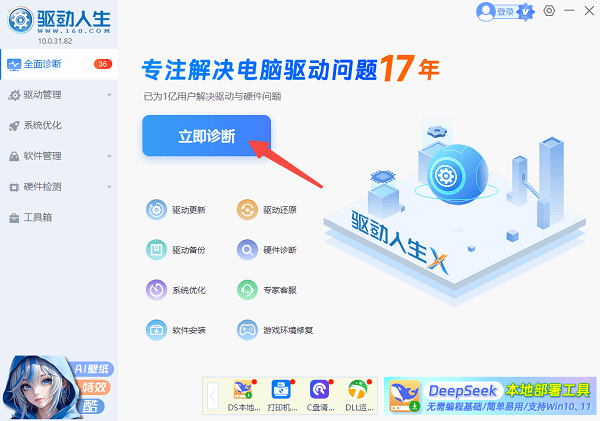
2、软件会自动识别当前网卡型号并检测驱动状态,如果“网卡驱动”选项存在异常,显示“待升级”,点击“全面修复”即可快速修复。
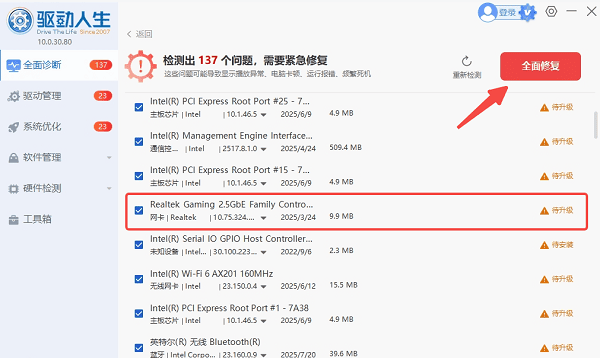
3、修复完成后需要重启一下电脑,使其正常加载,再次尝试连接网络,此时网络基本都能恢复正常。
4、同时驱动人生还能在无网状态下使用“离线驱动包”,非常方便。
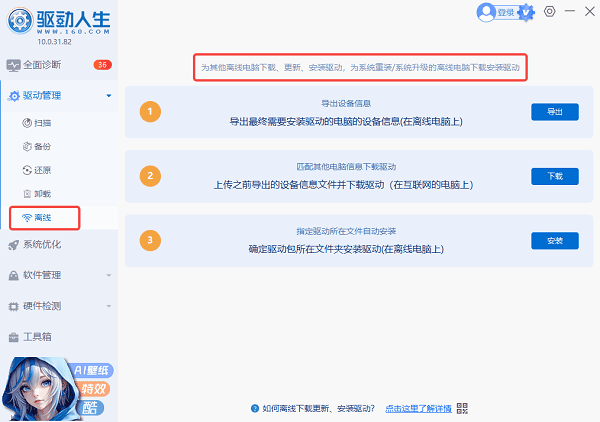
方法二:刷新网络配置命令
如果驱动没问题,那可能是系统网络配置缓存出错。可以尝试用命令行重置:
1、在搜索框输入cmd,右键选择“以管理员身份运行”。
2、依次输入以下命令,每条后按回车:
ipconfig /release
ipconfig /renew
ipconfig /flushdns
netsh winsock reset
netsh int ip reset
3、执行完毕后重启电脑,再尝试重新连接网络。
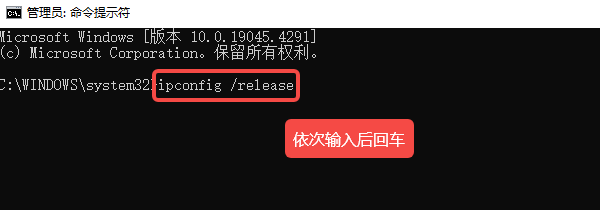
这些命令会释放旧IP、刷新DNS缓存、重置网络协议,常常能一键修好网络异常。
方法三:检查网络适配器状态
有时网卡被禁用了,系统自然无法分配IP。操作步骤:
1、右键“此电脑 → 管理 → 设备管理器”。
2、展开“网络适配器”,查看是否有黄色叹号。
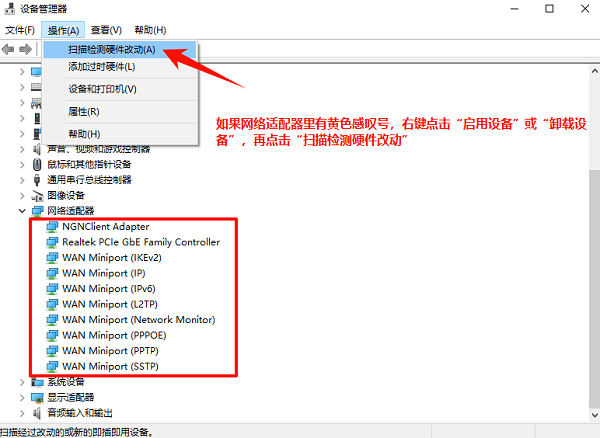
3、如果有,右键选择“启用设备”或“卸载设备”,再点击上方的“操作 → 扫描检测硬件改动”。
4、如果仍有问题,再回到“驱动人生”里重新安装驱动即可。
方法四:手动设置静态IP
如果一时无法自动获取IP,可以手动设置作为临时应急的方法:
1、打开“控制面板 → 网络和共享中心 → 更改适配器设置”。
2、右键当前网络,选择“属性”,双击“Internet协议版本4 (TCP/IPv4)”。
3、选择“使用下面的IP地址”,输入示例参数:
IP地址:192.168.1.88
子网掩码:255.255.255.0
默认网关:192.168.1.1
DNS服务器:114.114.114.114
4、保存后即可临时上网。
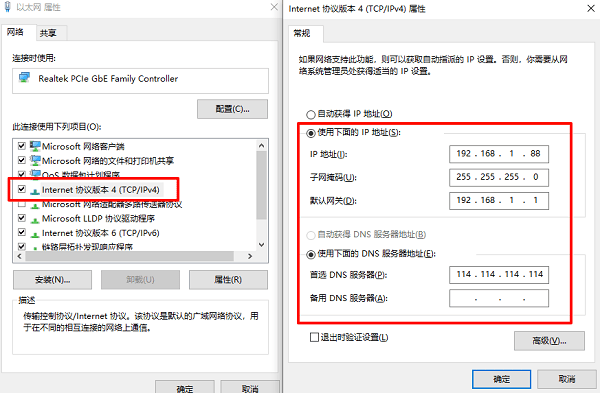
“自动获取IP地址上不了网”听起来像个网络问题,其实多数时候是驱动惹的祸。尤其是系统更新后、或重装系统后网卡没装好,DHCP自然就分不到IP。因此建议大家第一步先用“驱动人生”更新网卡驱动,再配合网络重置命令,一般都能一次性解决。



